|
<< Click to Display Table of Contents >> Mehrere Vorlagen verwenden |
  
|
|
<< Click to Display Table of Contents >> Mehrere Vorlagen verwenden |
  
|
Die Intelligente Vorlage hat verschiedene Bereiche. Meist sind das Intro, Inhalt und Outro. Im Bereich Inhalt befinden sich Ihre eingefügten Bilder. Möchten Sie weitere Objekte einfügen, so ziehen Sie diese in den Bereich Inhalt. Bitte achten Sie darauf, dass vor, zwischen und hinter den eingefügten Objekten keine Lücken entstehen. Dies könnte zu einem fehlerhaften Ablauf führen.
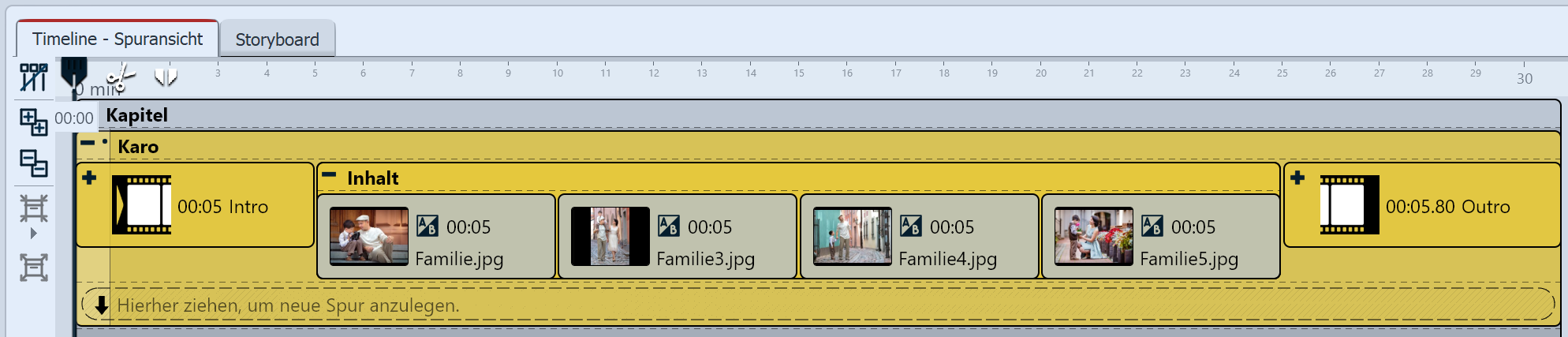
Das sind die Bereiche einer Intelligenten Vorlage
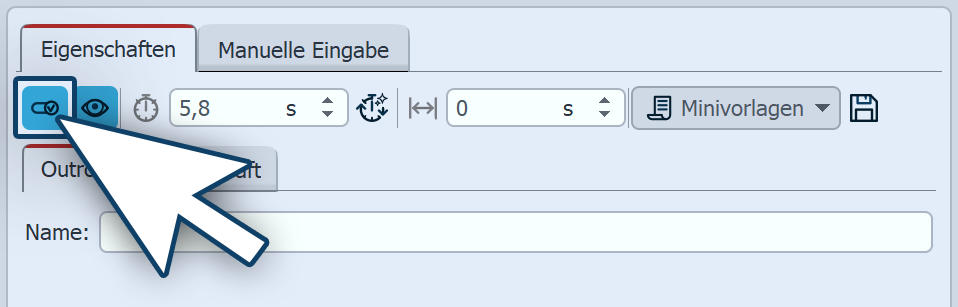 Teil einer Vorlage ausschalten Sie können auch Teile der verschiedenen Intelligenten Vorlagen miteinander kombinieren. Wenn Sie nur das Intro einer Vorlage verwenden möchten, ziehen Sie die Vorlage erst aus der Toolbox in die Timeline. Öffnen Sie die Vorlage dann in der Timeline und entfernen Sie die Bereiche, die Sie nicht benötigen (z.B. Inhalt und Outro). Dazu markieren Sie den farbigen Bereich namens Inhalt oder Outro in der Timeline und deaktivieren in dessen Eigenschaften das Objekt berücksichtigen-Symbol. Bei den unterschiedlichen Intelligenten Vorlage lassen sich je nach Art der Vorlage alle oder nur bestimmte Teile deaktivieren. |
Wenn Sie nun weitere Teile aus anderen Vorlagen einbringen wollen, ziehen Sie zunächst die nächste Intelligente Vorlage aus der Toolbox in die Timeline. Deaktivieren Sie auch hier wieder die Objekt-Anzeige der Bestandteile, die Sie nicht benötigen.
Möchten Sie ausgeblendete Vorlagen-Teile wieder sichtbar schalten, wechseln Sie in die Storyboard- oder Bilderliste-Ansicht und setzen Sie das Häkchen bei der Objekt-Anzeige in den Eigenschaften.

Verschiedene Vorlagen-Teile in der Timeline
|
Es gibt noch weitere Gestaltungsmöglichkeiten innerhalb der Intelligenten Vorlagen. Welche das sind, erfahren Sie in unserem Blog-Artikel "Intelligente Vorlagen bearbeiten". |